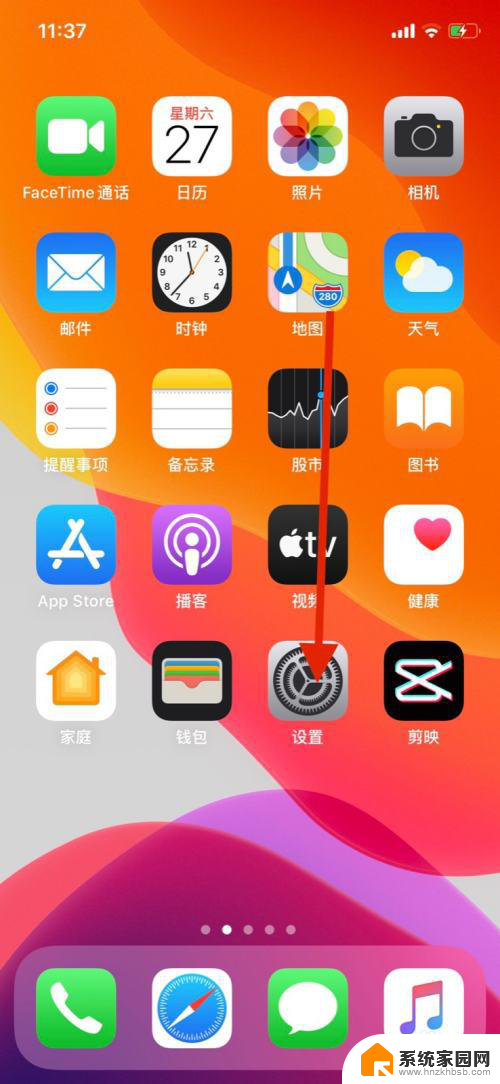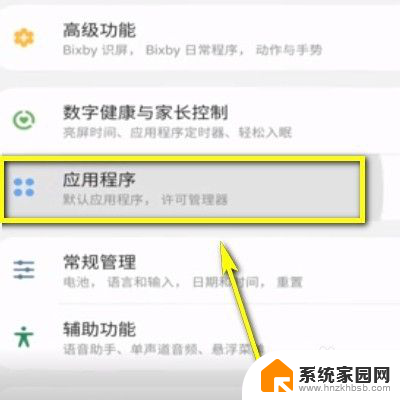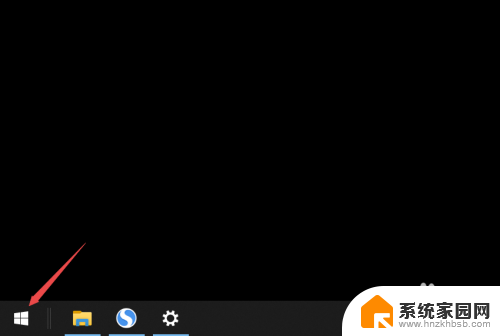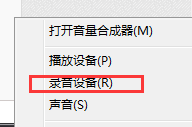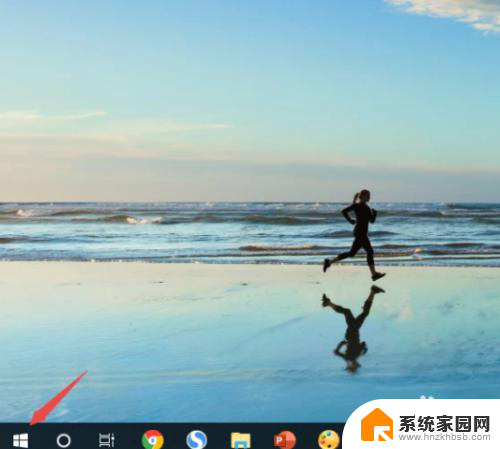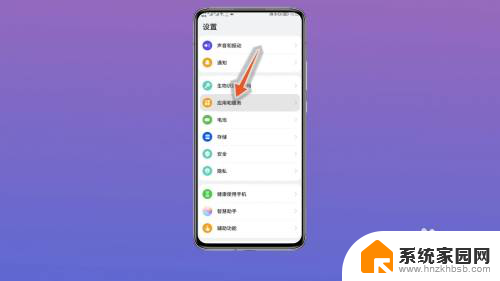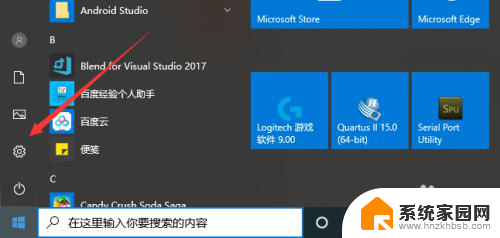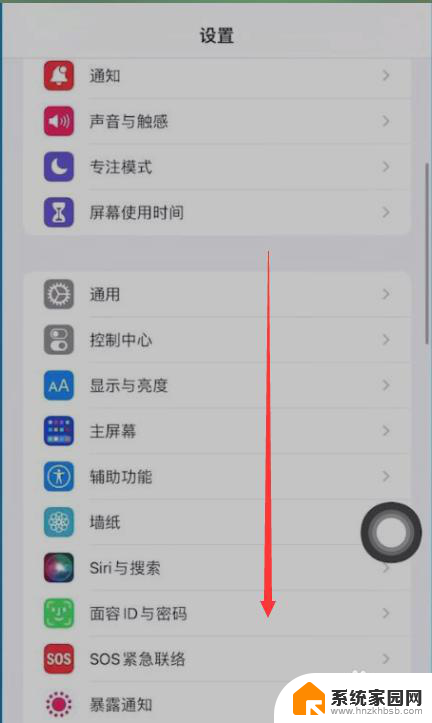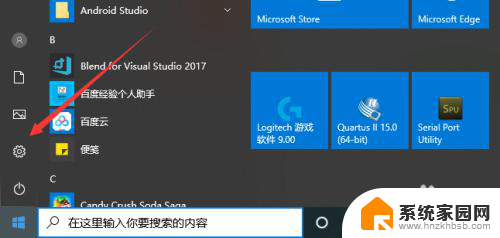电脑如何设置麦克风权限 电脑如何关闭麦克风权限
更新时间:2023-11-18 11:54:26作者:jiang
电脑如何设置麦克风权限,在现代社会中电脑已经成为我们日常生活中不可或缺的工具之一,随着通信技术的发展,越来越多的人开始使用电脑进行语音交流。随之而来的问题是如何设置电脑的麦克风权限,以保护个人隐私和信息安全。同时也有一些情况下我们需要关闭电脑的麦克风权限,以避免不必要的麻烦。本文将简要介绍电脑如何设置和关闭麦克风权限,以帮助大家更好地保护自己的隐私。
方法如下:
1.首先点击左下角的“开始”。
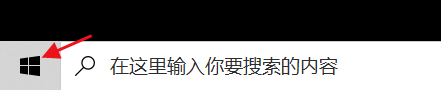
2.然后可以找到“设置”也就是这个小齿轮。
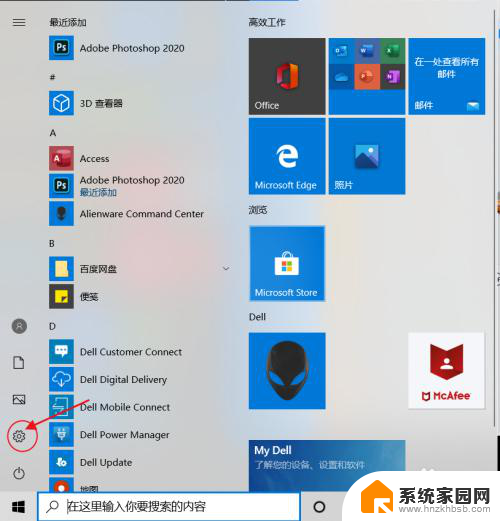
3.点击“隐私”。
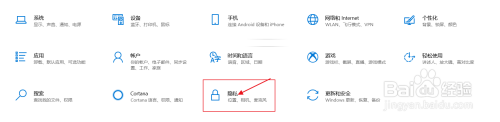
4.点击“麦克风”。
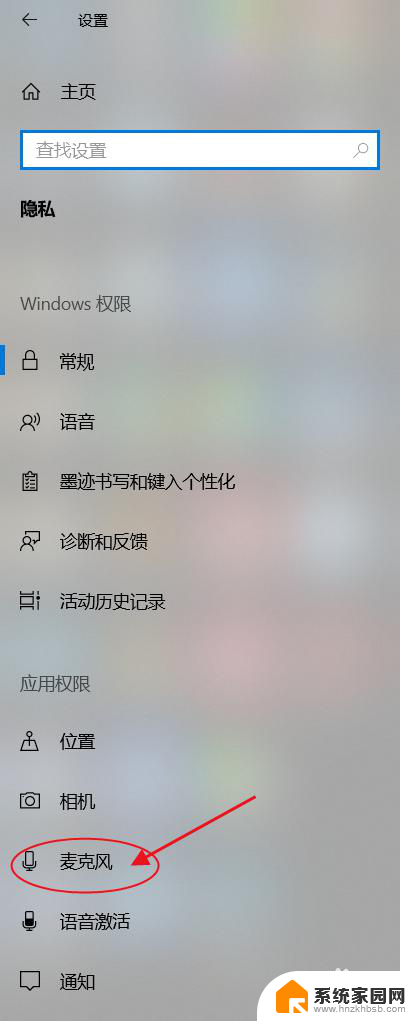
5.点击更改后,将开关打开后变成蓝色。
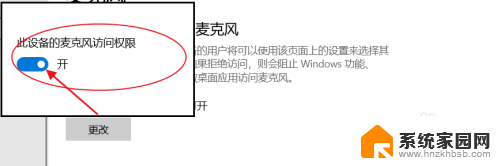
6.然后下面的这个开关也要打开。
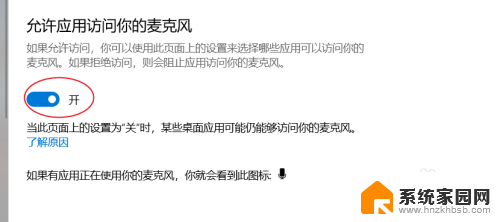
7.这样我们在下面就可以管理应用软件的麦克风权限啦。
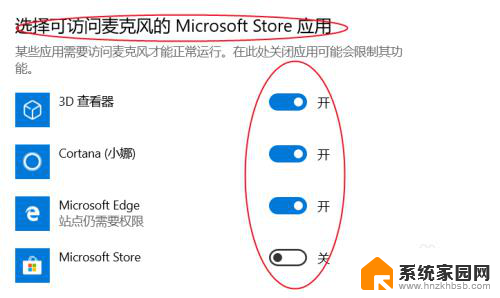
以上就是关于如何设置电脑麦克风权限的全部内容,有需要的用户可以按照以上步骤进行操作,希望这对大家有所帮助。